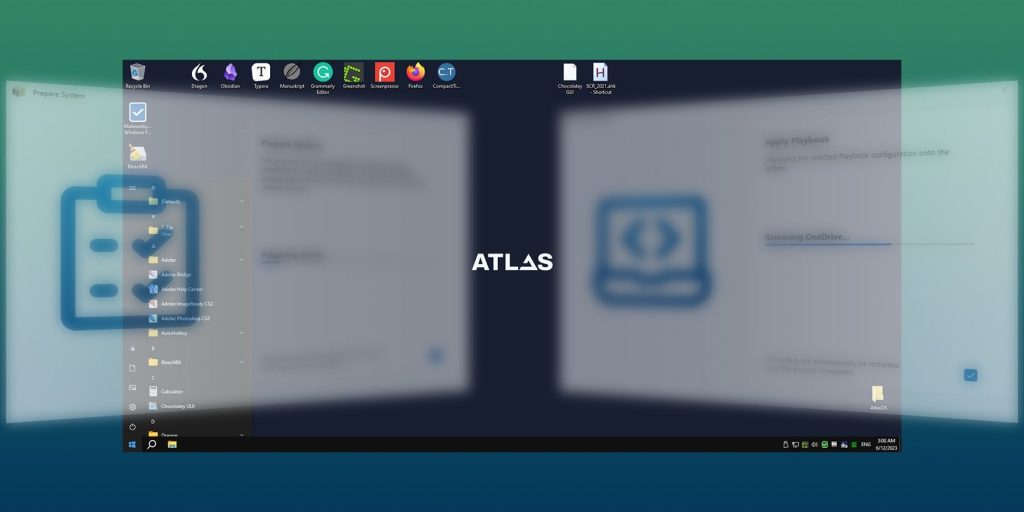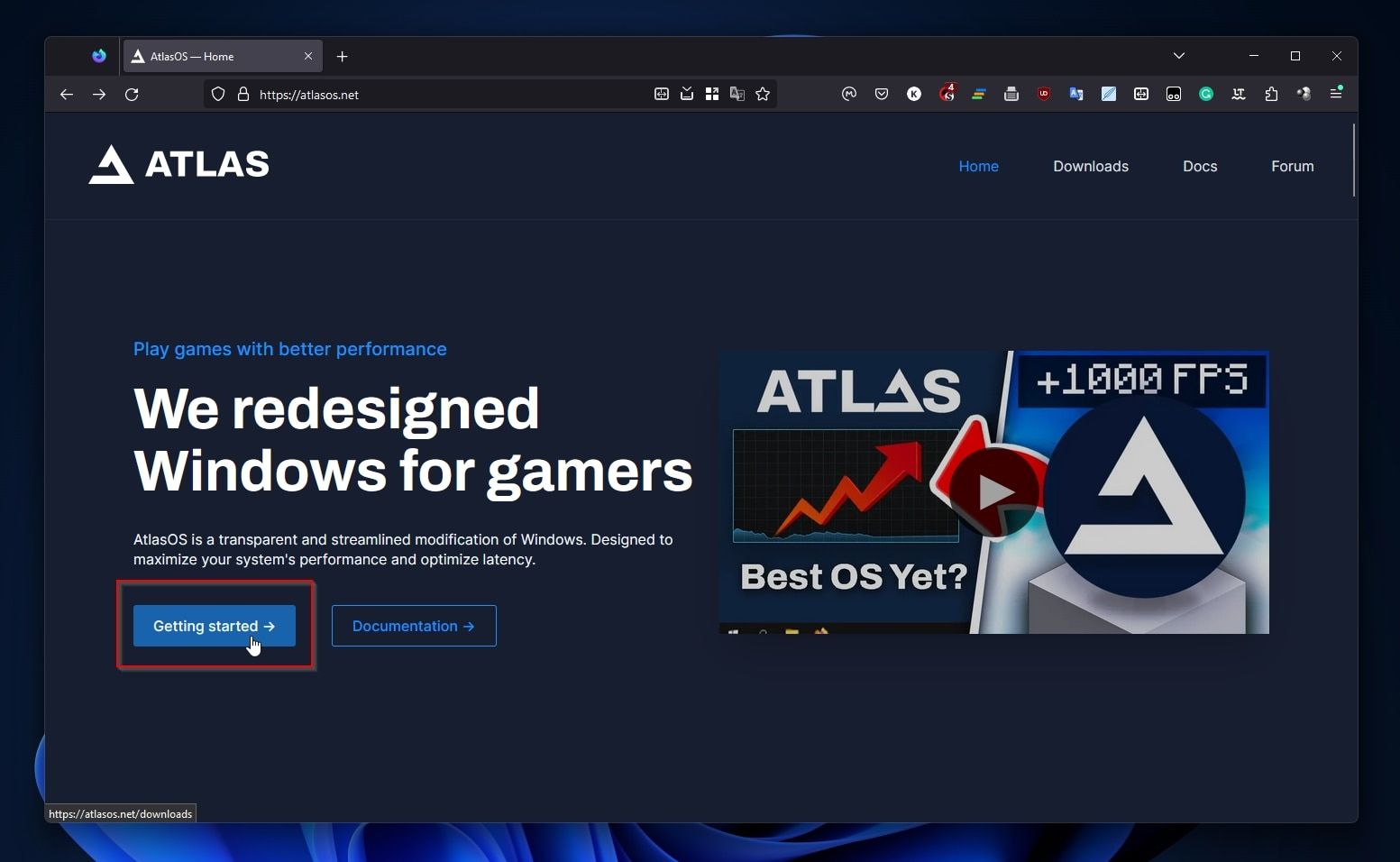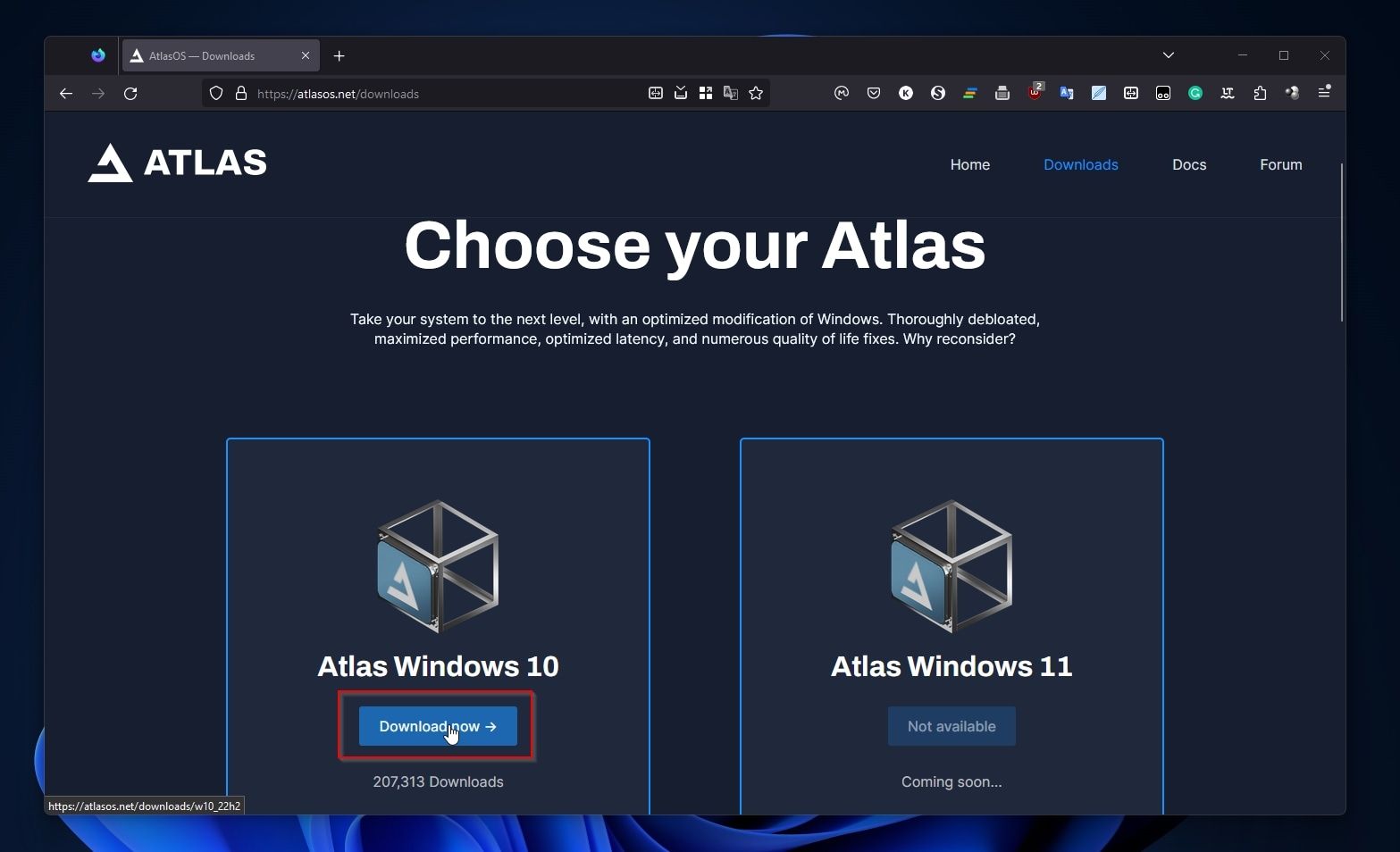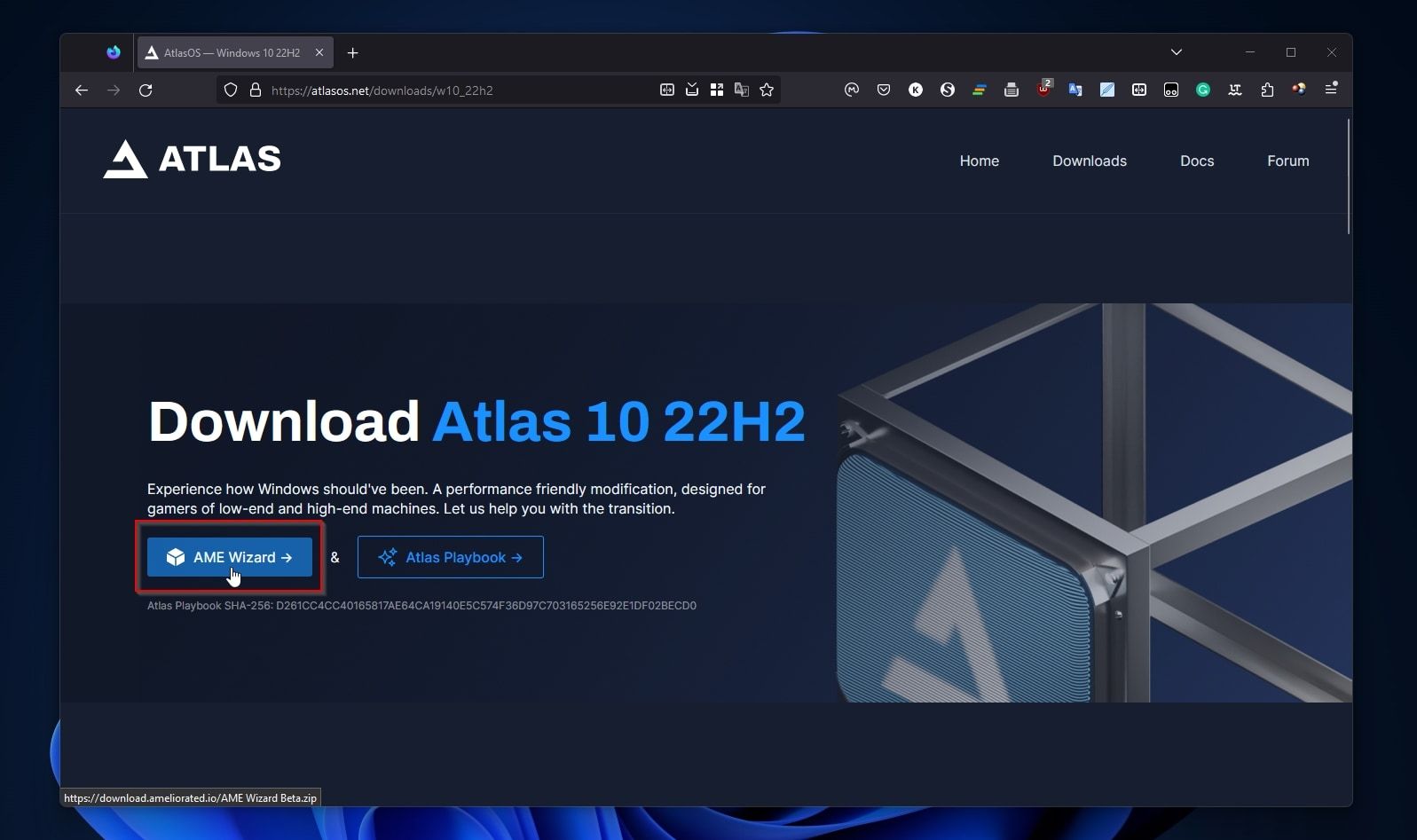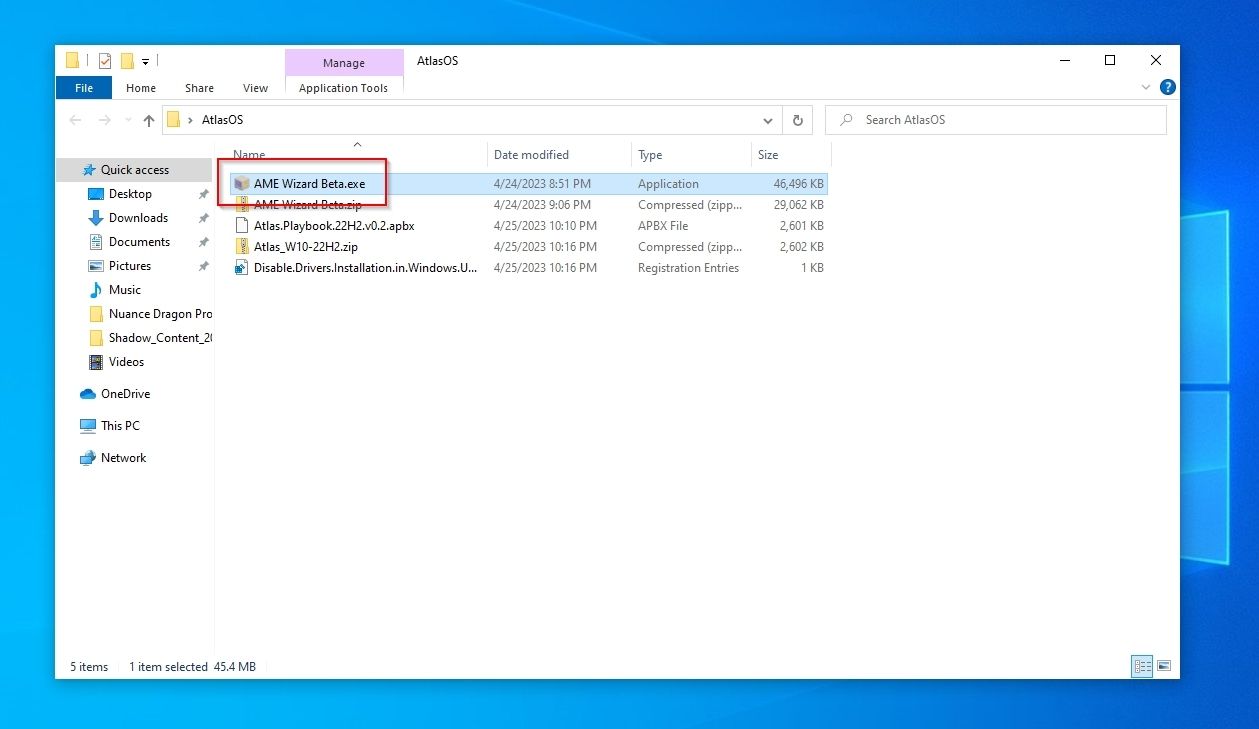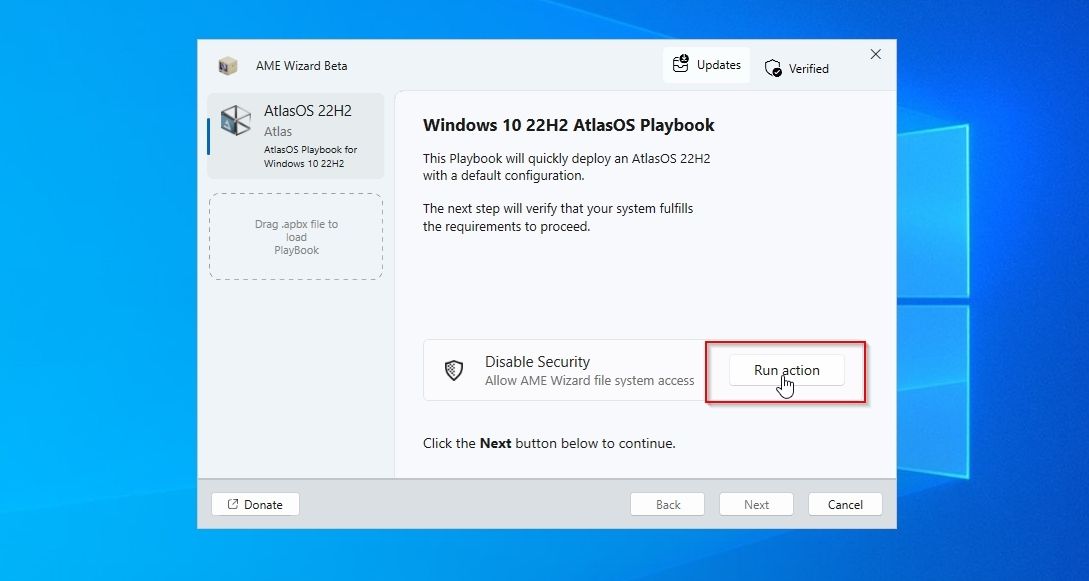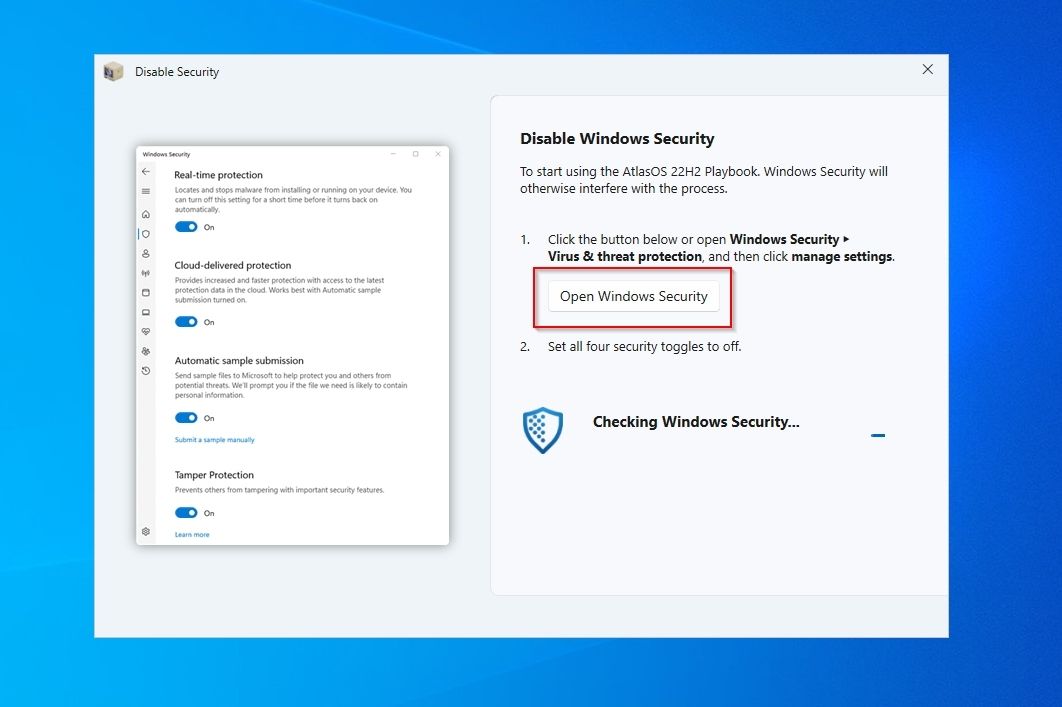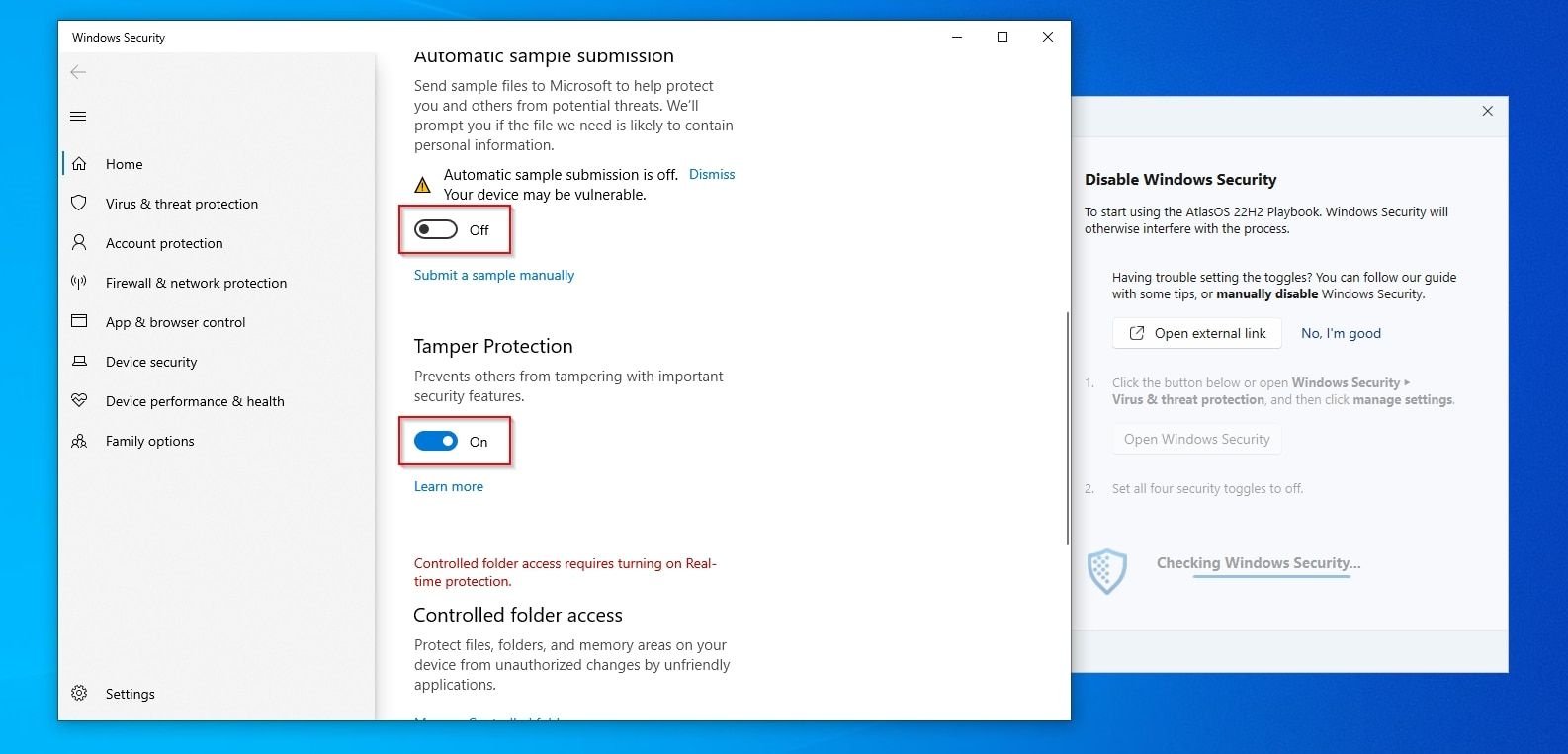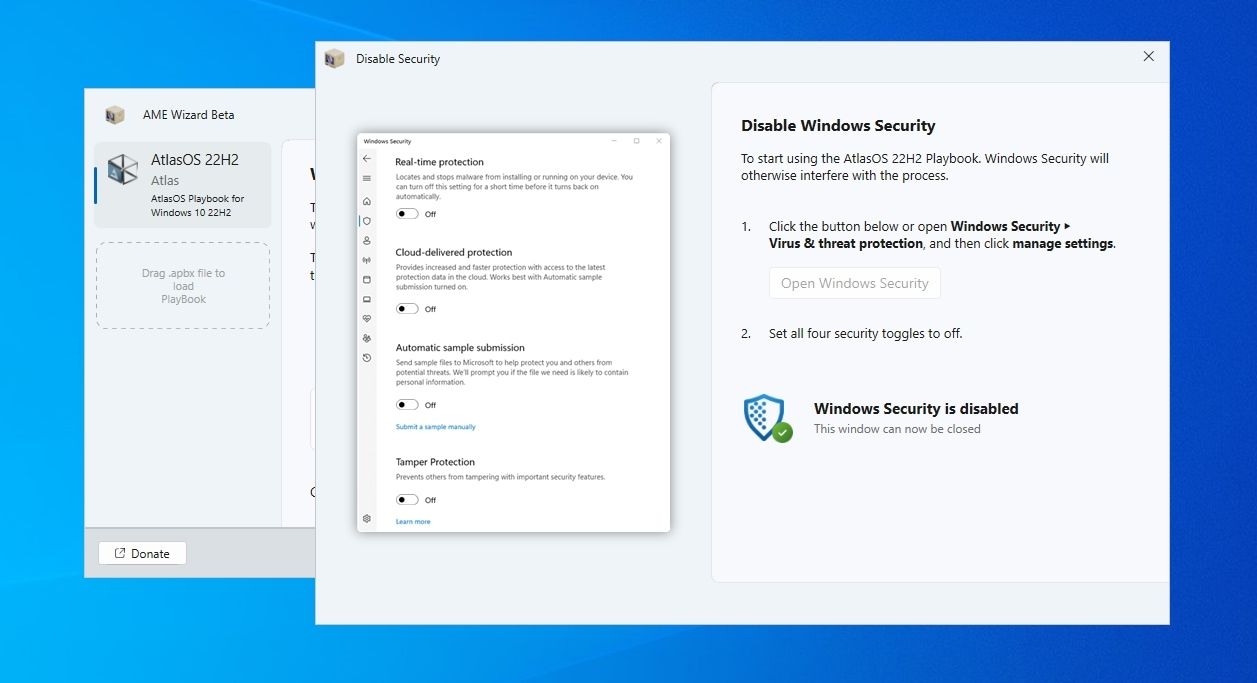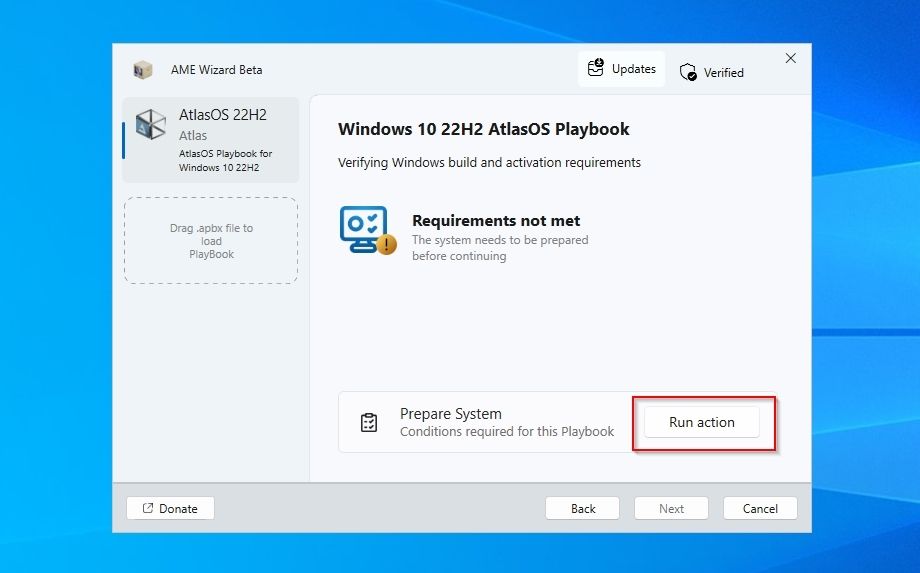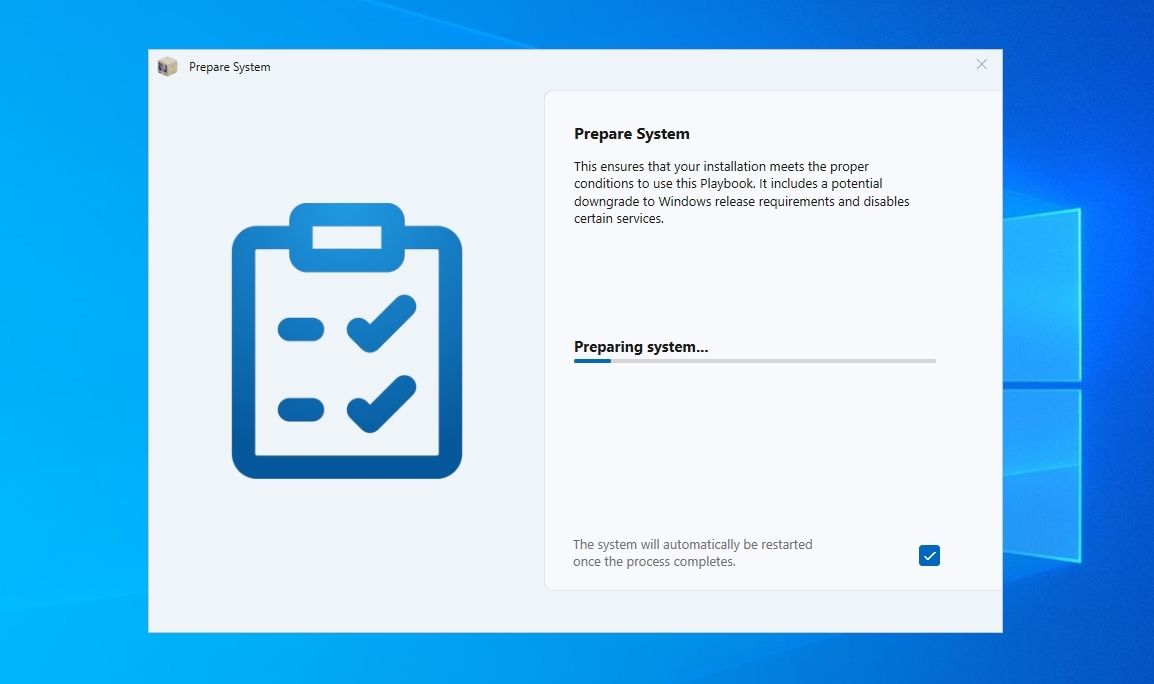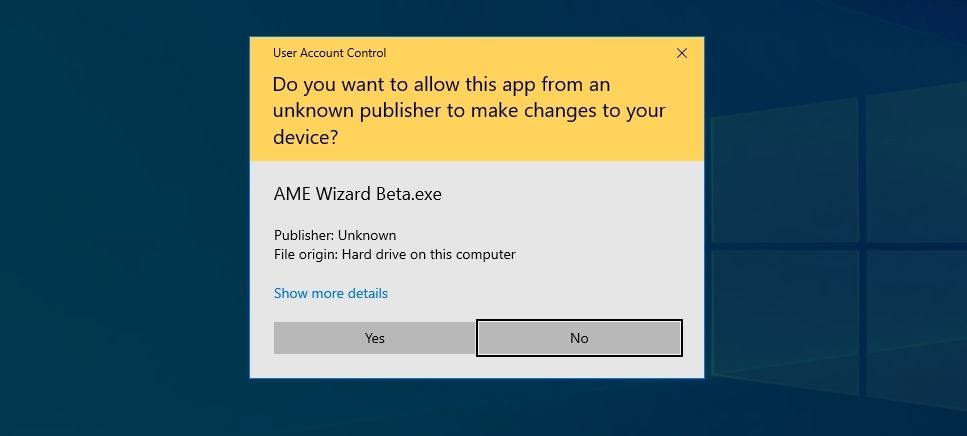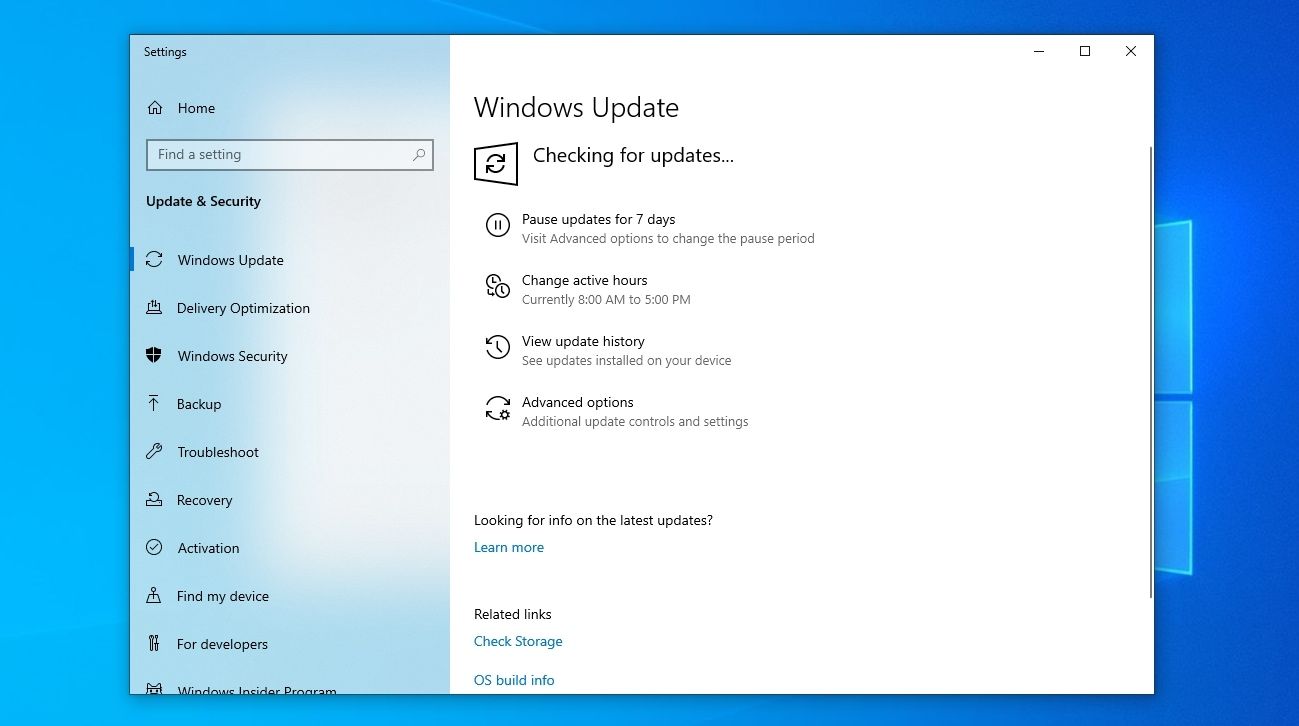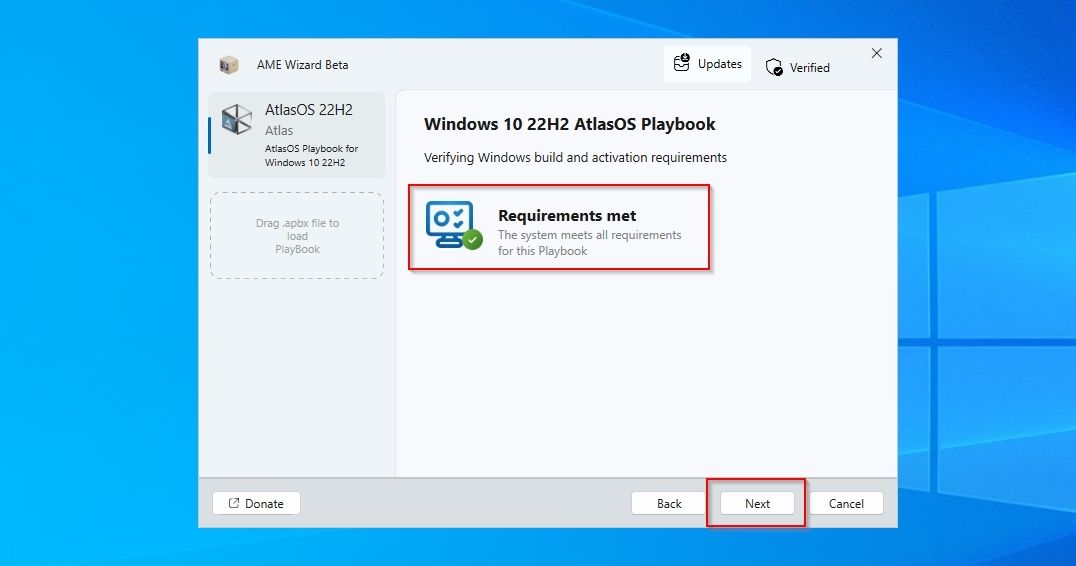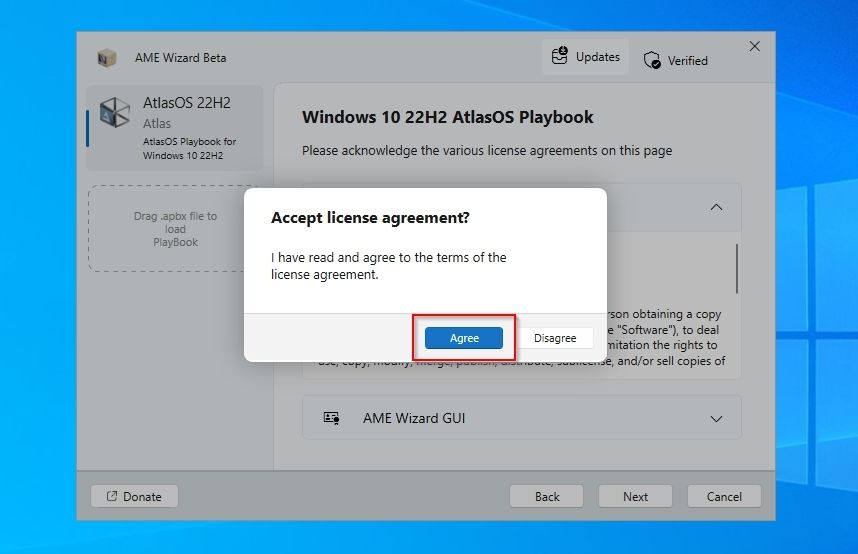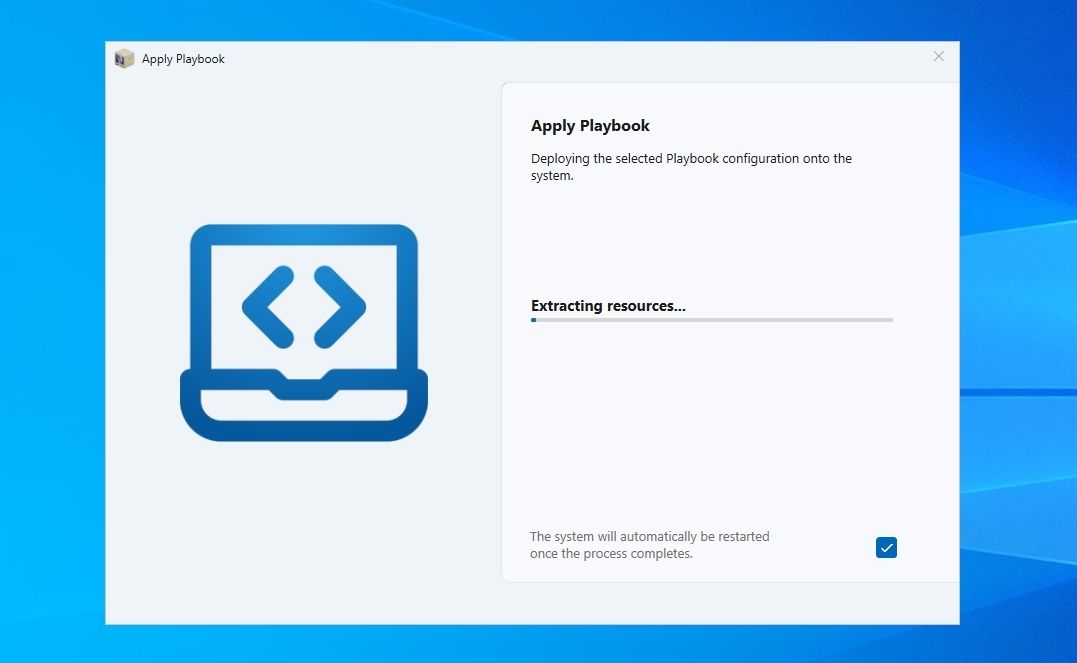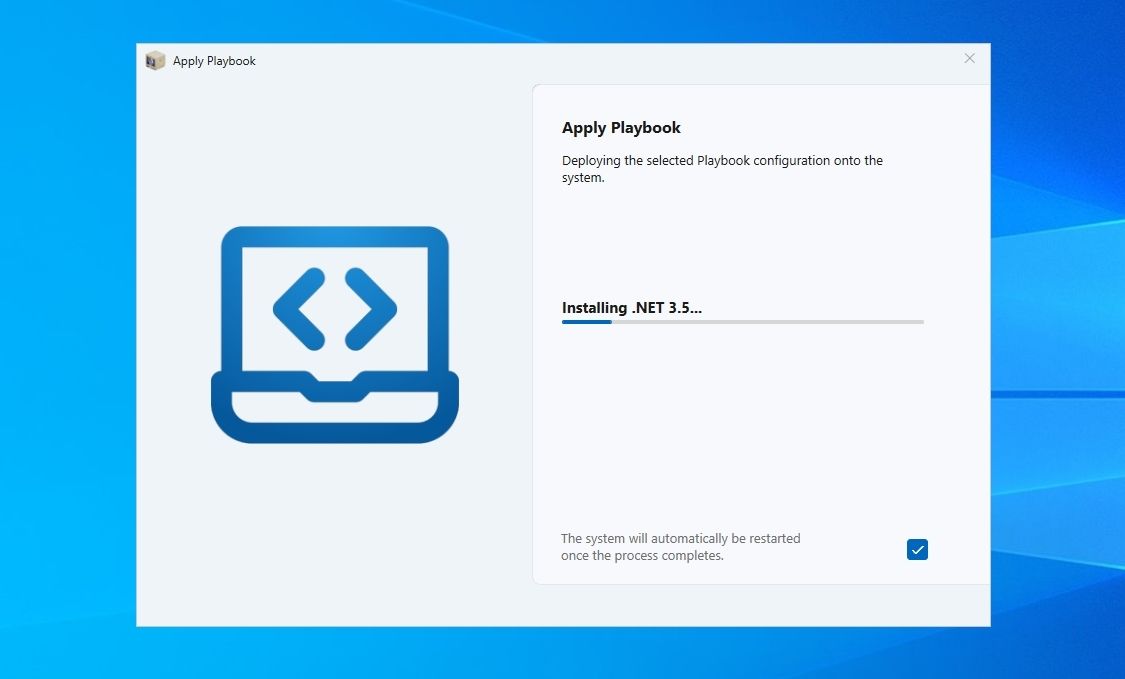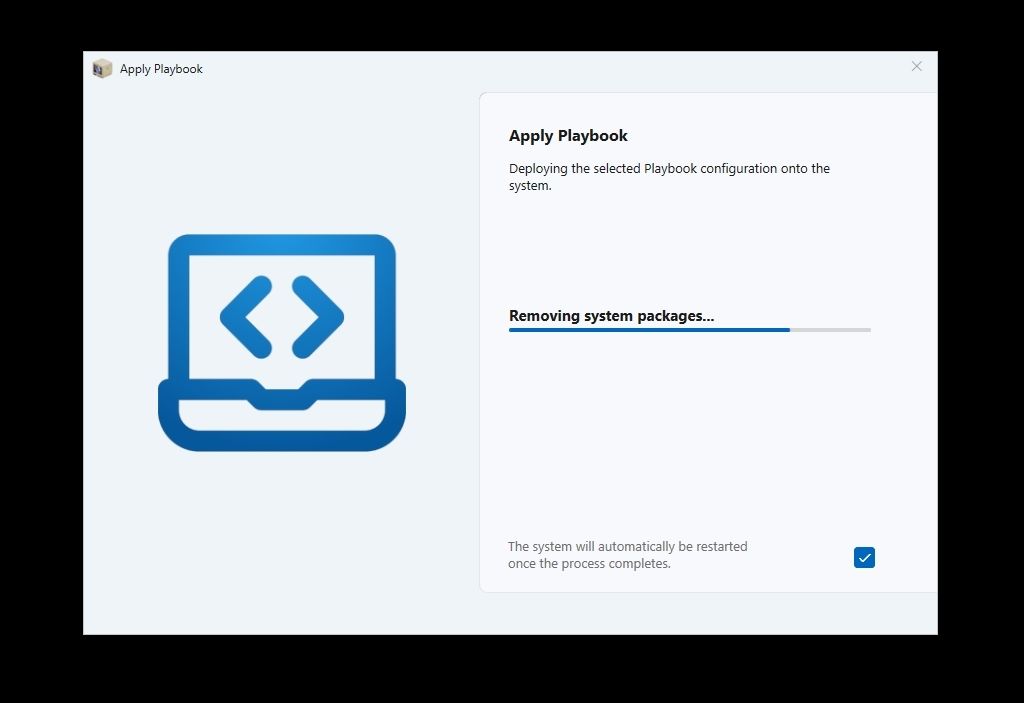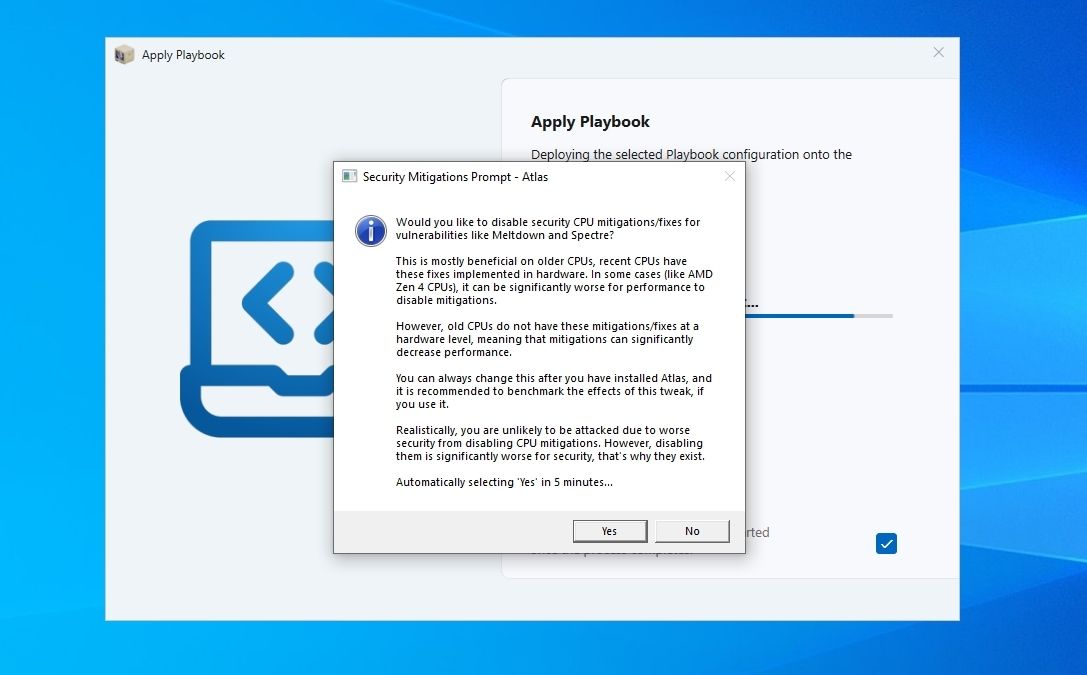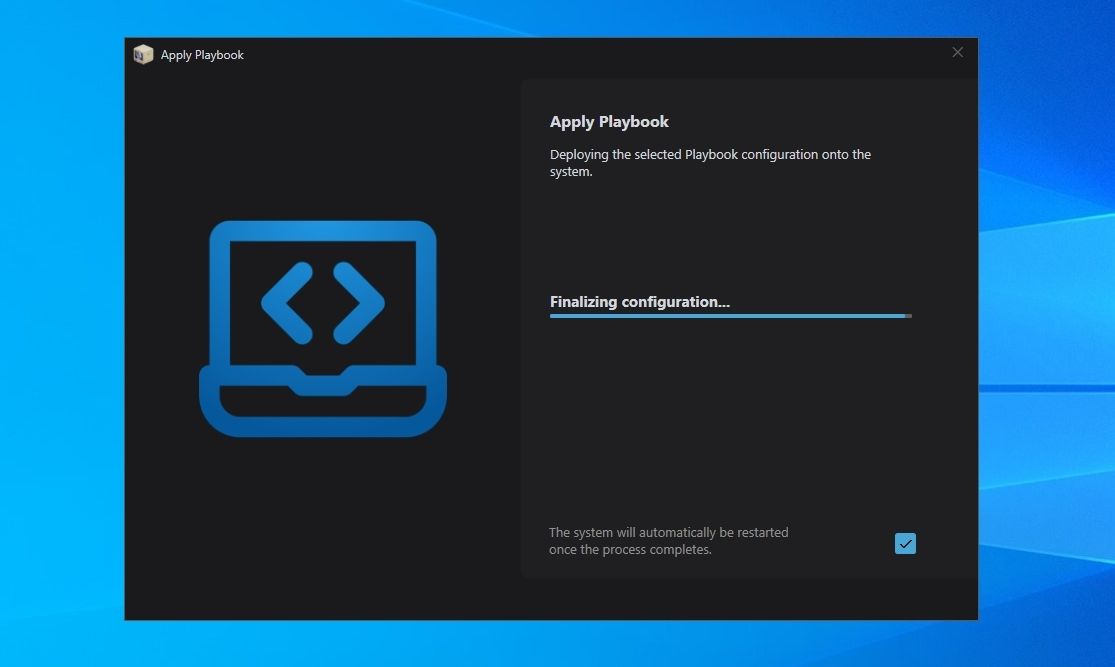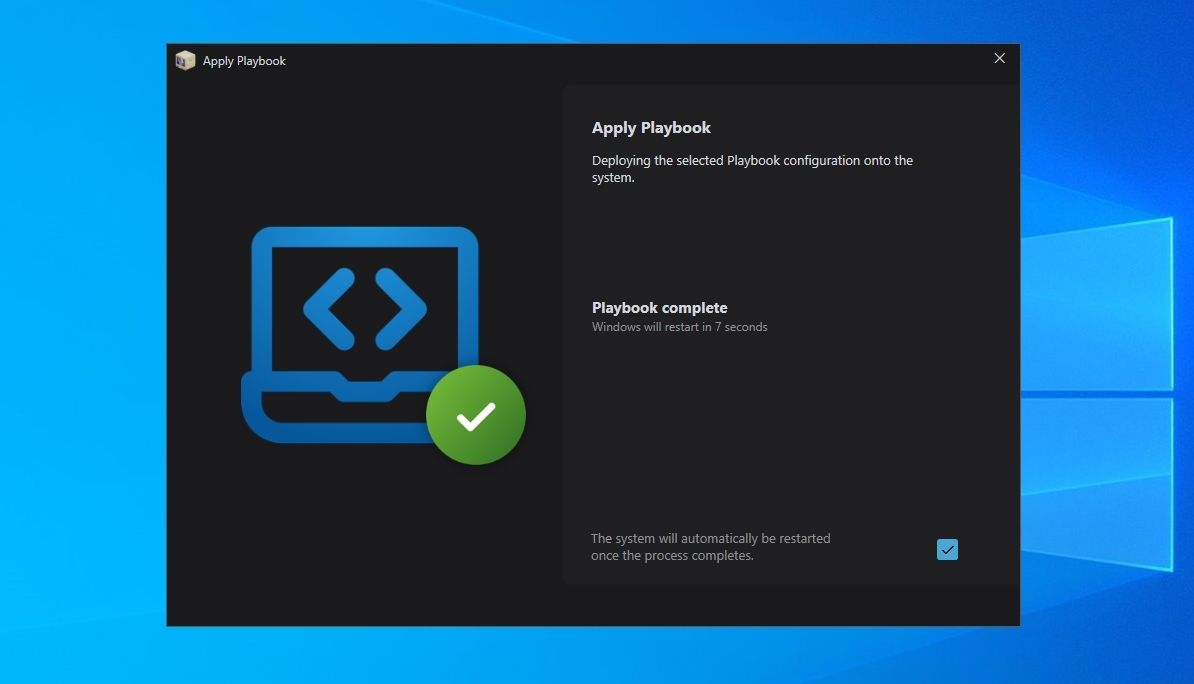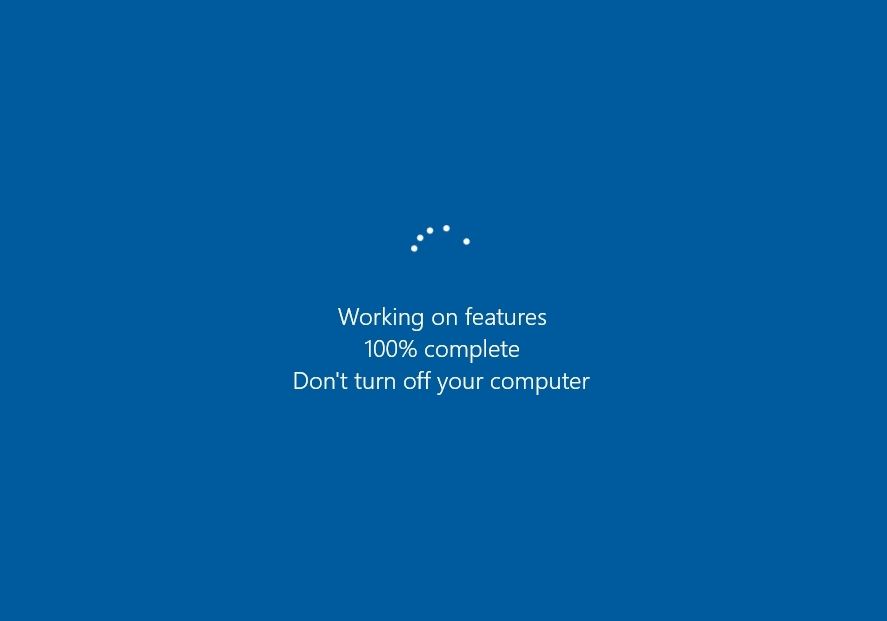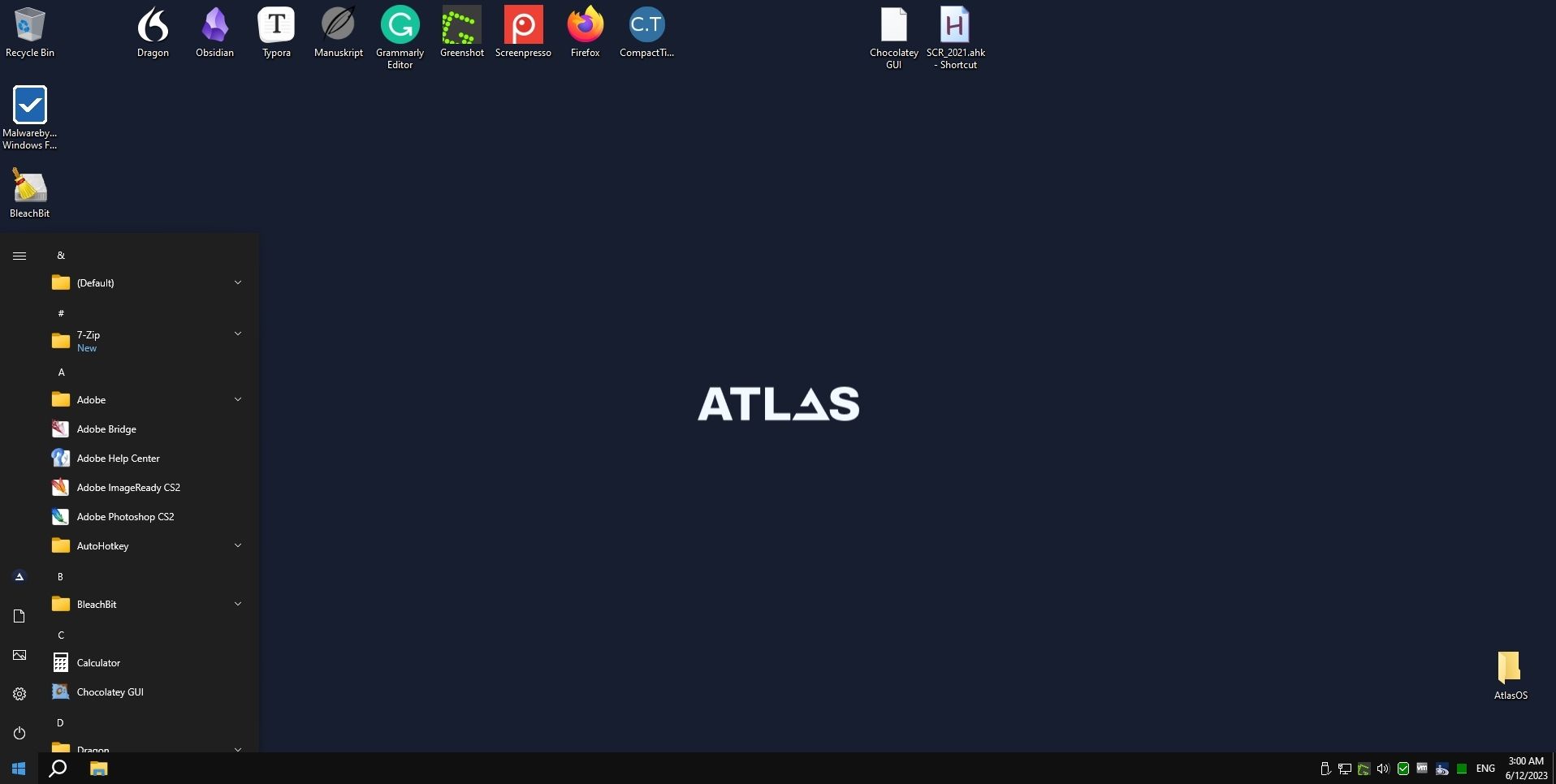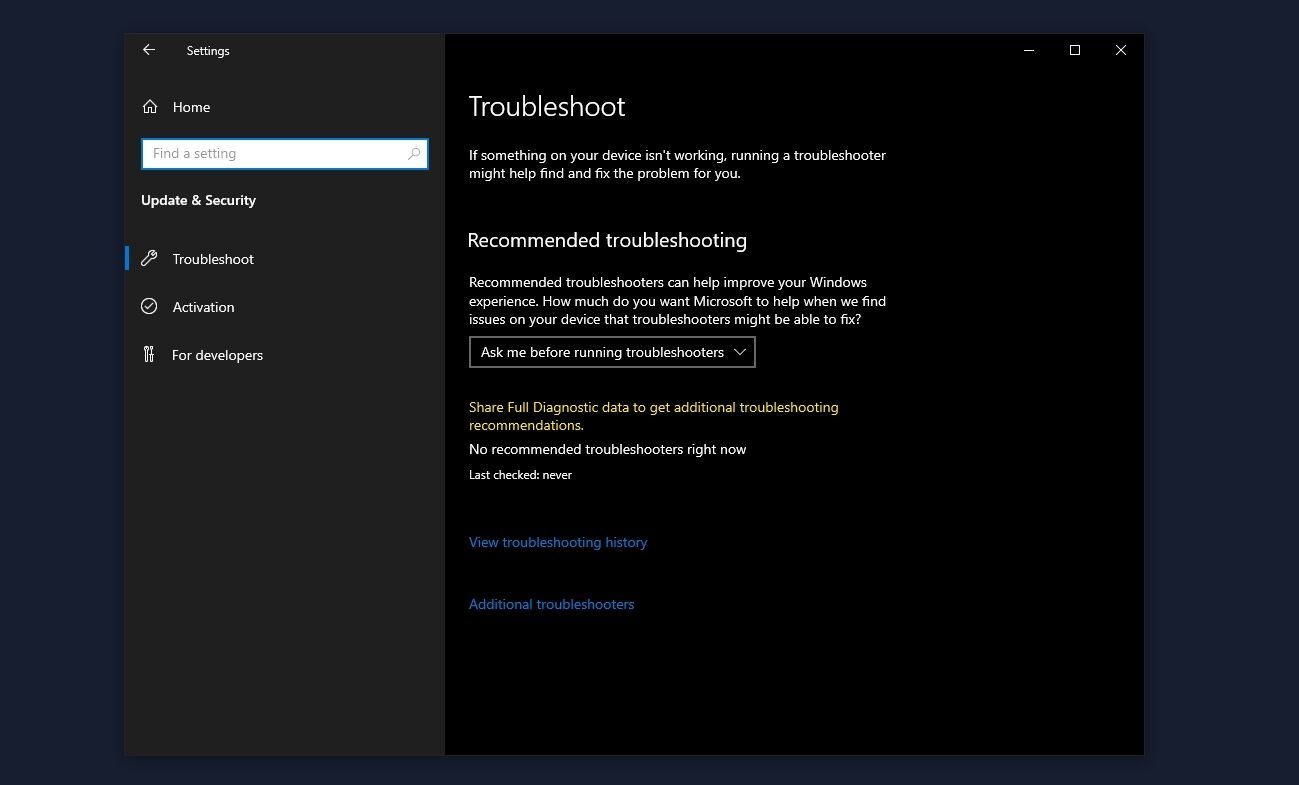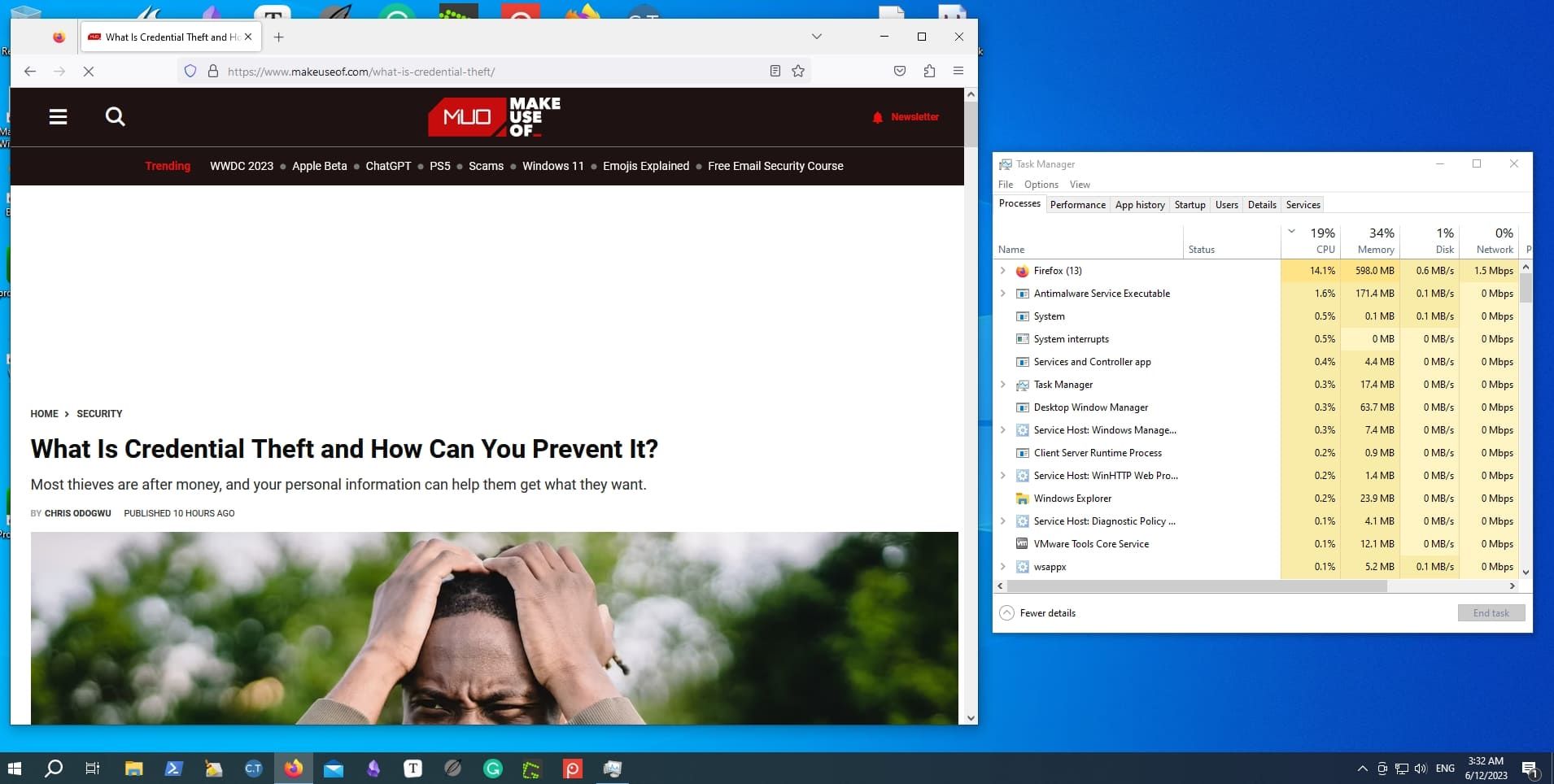.
Seu PC antigo começou a envelhecer e você não pode executar os melhores e mais recentes jogos nele. Ainda assim, isso não significa que é hora de uma atualização cara. Se você não está lidando com problemas de hardware, o problema não é que o próprio PC “ficou velho”, mas que o software mais recente exige mais dele. E esse “software” inclui o próprio sistema operacional, o Windows.
Vamos ver como você pode extrair mais vida de seu PC antigo com o AtlasOS, aumentando sua capacidade de resposta e aumentando as taxas de quadros de seus jogos.
O que é o Atlasos e por que você deve usá-lo?
Apesar de serem originalmente mais leves que seus ancestrais, tanto o Windows 10 quanto o Windows 11 ficaram cada vez mais inchados a cada atualização. De anúncios com os quais você não se importa a aplicativos e serviços que você nunca usa, o Windows mais recente e totalmente atualizado exige mais do seu PC do que antes. E os criadores do AtlasOS decidiram fazer algo a respeito.
Ao contrário das distribuições do Linux, que são a base para um ecossistema de software totalmente diferente e esperam que você pule alguns obstáculos para executar software e jogos do Windows, o AtlasOS é o Windows, literalmente. Com AtlasOS, você não está instalando um novo sistema operacional em seu computador, mas modificando uma versão existente do Windows 10 ou 11 “para iluminá-lo” e remover todas as suas penugens.
O projeto se descreve como “uma modificação transparente e simplificada do Windows, projetada para maximizar o desempenho do sistema e otimizar a latência”. Ele consegue isso reconfigurando a própria instalação do Windows, priorizando o que é necessário para jogos e minimizando (ou eliminando completamente) todo o resto.
Você pode tentar microgerenciar seu PC alterando o nível de prioridade de seus programas ou automatizando o gerenciamento de threads da CPU com um aplicativo como o Process Lasso. Ou você pode tentar fazer overclock em seu PC para ultrapassá-lo de seus limites habituais.
Ainda assim, o AtlasOS pode ser uma escolha melhor para muitas pessoas. Ele libera automaticamente mais recursos do que você poderia fazer manualmente, removendo até mesmo recursos do Windows e desativando serviços não essenciais. Além disso, não afeta seu hardware de forma que possa danificá-lo.
Apesar do AtlasOS ser Windows e não modificar suas configurações de hardware, alguns softwares ainda podem quebrar por causa de seus ajustes. Se você joga, navega e assiste a alguns vídeos, o AtlasOS pode tornar seu PC antigo mais responsivo. No entanto, não sugerimos que você o use em qualquer PC que você usa para o seu trabalho, onde você prioriza a compatibilidade e a estabilidade.
Como baixar o AtlasOS
O AtlasOS funciona modificando sua instalação existente do Windows. Até o momento da redação deste artigo, ele estava disponível para o Windows 10, e é isso que usaremos neste artigo.
Se você estiver usando o Windows 11, terá que esperar por uma nova versão do AtlasOS que está em andamento para esse sistema operacional – ela pode estar disponível no momento em que você estiver lendo isso. Caso contrário, você terá que fazer o downgrade para o Windows 10 ou realizar uma nova instalação do sistema operacional anterior da Microsoft para usá-lo.
- Visite o site oficial do AtlasOS e clique em Começando.
- Selecione a versão do AtlasOS que deseja baixar. Como mencionado acima, até o momento da escrita, apenas Atlas Windows 10 estava disponível, com Atlas Windows 11 “em breve”.
- Baixe os dois AME Wizard e Manual do Atlas da próxima página. Para facilitar o uso, crie uma nova pasta e salve os dois arquivos dentro dela.
Antes de continuarmos, faça backup de seus dados
Embora o AtlasOS não instale uma versão totalmente nova do Windows e não deva afetar seus dados ou aplicativos instalados, é uma coleção radical de ajustes para o Windows a ponto de parecer um sistema operacional alternativo.
Portanto, embora seus dados e aplicativos devam estar seguros, é sempre melhor fazer backup de tudo nesses cenários. É ainda melhor também fazer um backup completo do sistema operacional usando uma ferramenta como o Macrium Reflect para garantir que você possa retornar ao seu Windows “normal” caso decida que o AtlasOS não é para você.
Preparando a configuração do AtlasOS
Durante este bit inicial, o AtlasOS verificará sua instalação atual do Windows para garantir que não diverge do esperado, baixará atualizações e orientará você na desativação das medidas de segurança (para permitir que ele modifique os arquivos e configurações do sistema Windows).
- Execute seu gerenciador de arquivos favorito (ou pressione Chave do Windows + E para iniciar o Windows File Explorer) e navegue até a pasta onde você salvou o AtlasOS Executável do AME Wizard e os seus Livro de cantadas para a sua versão do Windows. Execute o executável AME Wizard.
- Se o assistente de configuração do AtlasOS não apresentar um Playbook carregado à esquerda de sua janela, arraste e solte o que você baixou lá. Com um Playbook apropriado carregado, a configuração do AtlasOS solicitará que você Desativar segurança para “permitir acesso ao sistema de arquivos AME Wizard”. Clique em Executar ação fazer isso.
- O assistente de configuração do AtlasOS mostrará um botão, Abra a Segurança do Windowsno qual você pode clicar para ir rapidamente para essa parte das configurações do Windows.
- Desligue todos os quatro tipos de medidas de segurança na página de configurações de segurança do Windows.
- Quando terminar, a configuração do AtlasOS detectará as alterações e informará que “a segurança do Windows está desativada”, solicitando que você feche a janela de configurações e passe para a próxima etapa.
- O AtlasOS foi projetado para uma combinação específica de uma versão específica do Windows e algumas atualizações e informará se esses requisitos não forem atendidos. Normalmente, também oferecerá a opção de “Preparar (o) Sistema” de acordo com as condições exigidas pelo Playbook carregado. Clique em Executar ação fazer isso.
- O assistente de configuração iniciará “Preparando (seu) sistema” instalando, removendo ou modificando componentes e configurações. Seu PC pode reiniciar durante essa parte do processo, mas fora isso, nenhuma intervenção do usuário deve ser necessária.
- Você também terá que permitir o Mago AME”para fazer alterações no seu dispositivo” para que essa parte funcione.
- Se o AME Wizard solicitar que você faça isso depois disso, ou falhar, você deve manualmente baixe as atualizações mais recentes para a sua versão do Windows.
- Quando, finalmente, o AME Wizard relata que todos os “Requisitos (são) conheceu“, Clique em Próximo para prosseguir para a instalação real.
Instalando o AtlasOS
Até agora, sua instalação do Windows está (principalmente) intacta e você ainda pode cancelar a instalação do AtlasOS. Devemos sugerir mais uma vez que você faça um backup completo do sistema operacional Windows, caso ainda não o tenha feito, para poder reverter as alterações que serão aplicadas nas próximas etapas.
- O assistente de configuração do AtlasOS mostrará um contrato de licença típico. Clique Próximo para prosseguir para a próxima etapa ou cancele se mudou de ideia sobre modificar a instalação do Windows.
- Durante a próxima etapa, o instalador do AtlasOS extrairá os recursos necessários e também poderá baixar arquivos adicionais.
- O instalador pode baixar recursos como .Net 3.5…
- …e remova o que o Playbook carregado considera “cotão inútil”, como o da Microsoft OneDrive solução de armazenamento em nuvem.
- O AtlasOS também “perderá” muitos pacotes do sistema e desativará muitos serviços para “iluminar” seu sistema operacional.
- Você também terá a opção de escolher como lidar com Mitigações de segurança. Não vamos entrar em detalhes sobre eles, mas você pode considerá-los patches de software de segurança extras para CPUs mais antigas. Se sua CPU for mais nova (lançada nos últimos cinco anos), é (geralmente) melhor não desativá-los. Se sua CPU for relativamente antiga, desabilitando as mitigações de segurança, você estará trocando a segurança reduzida por um aumento no desempenho. A escolha é sua, mas o AtlasOS irá desativá-los automaticamente se você não responder em 5 minutos.
- Quando estiver quase pronto, o assistente do AtlasOS informará que é “Finalizando (o) configuração“.
- Depois que todas as etapas forem concluídas e todas as regras do Playbook do AtlasOS forem aplicadas, seu PC deverá reiniciar automaticamente.
- O Windows pode ter que realizar uma reconfiguração durante a próxima inicialização.
As diferenças entre o AtlasOS e o Vanilla Windows
A diferença de capacidade de resposta do AtlasOS em comparação com o Windows “vanilla” pode ser impressionante, embora isso também dependa do seu hardware. Ele também tem uma estética mais limpa e parece mais simples, mais próximo do clássico Windows XP.
No entanto, nem tudo é perfeito: você pode não concordar com tudo que o AtlasOS desativa, remove ou altera. Por exemplo, a partir de agora, você terá que baixar manualmente e aplicar as atualizações na instalação do Windows, pois o AtlasOS também remove o atualização do Windows opção.
Você pode sentir a diferença em comparação com uma instalação “normal” do Windows, e também é aparente se você verificar as demandas de recursos do sistema operacional.
No nosso caso, a versão “vanilla” do Windows 10 que usamos antes de avaliá-la para o AtlasOS consumiu cerca de 8% a 10% a mais de recursos enquanto ociosa.
Uma versão mais enxuta do Windows
Como você verá por si mesmo, os profissionais do AtlasOS são bastante atraentes. Parece uma versão nova, mais limpa e mais rápida do Windows. É o que muitos esperariam de uma versão moderna do que muitos consideram a melhor versão do Windows da Microsoft, o Windows XP. Seu PC responderá mais rápido, os aplicativos parecerão mais rápidos e você também poderá obter algum desempenho nos jogos.
O AtlasOS é perfeito para um PC secundário e antigo, que não é crucial para suas necessidades diárias. Sim, você perderá algumas atualizações do Windows que podem ser úteis, e um aplicativo aqui ou um jogo ali pode não funcionar. E, no entanto, se o AtlasOS puder tornar seu PC antigo utilizável novamente e ajudar a adiar uma atualização, esse é um pequeno preço a pagar.
.